Eine manuelle Sicherung machen
Dieses Szenario wird Ihnen beibringen, wie Sie eine manuelle Sicherung aller relevanten ADONIS Daten machen, z. B. um danach eine neue ADONIS Version einzuspielen. Folgende Schritte sind dazu notwendig:
Beispielszenario: Die ADO Money Bank
Als der ADONIS Administrator der ADO Money Bank müssen Sie alle ADONIS Daten auf eine neue ADONIS Version migrieren. Sie bereiten sich auf die Migration vor, indem Sie alle relevanten Daten exportieren. Diese Daten beinhalten die Komponenteneinstellungen, Benutzer, das Repository, die Rechte, Kollaborations-Daten und deployment-spezifische Konfigurationseinstellungen.
Dieses Szenario ist in zwei Teile aufgeteilt. Dieses Kapitel stellt den ersten Teil dar. Hier lernen Sie alle notwendigen Schritte, um eine manuelle Sicherung zu machen. Das nächste Kapitel wird Ihnen beibringen, wie Sie Ihre Sicherungs-Dateien in eine neuere ADONIS Version importieren.
Bibliotheksspezifische Komponenteneinstellungen sichern
Bibliotheksspezifische Komponenteneinstellungen können aus der Datenbank exportiert und als AXS-Datei im Dateisystem abgelegt werden. Damit können Sie beispielsweise eigene Chart-Vorlagen in eine neuere ADONIS Version importieren.
Beispielszenario: Was ist hier zu tun?
Ihre erste Aufgabe besteht darin, alle Komponenteneinstellungen zu exportieren. Erstellen Sie die folgende Export-Datei:
- 01komponenteneinstellungen.axl
Komponenteneinstellungen exportieren
Sie können alle Komponenteneinstellungen auf einmal exportieren oder nur bestimmte Komponenteneinstellungen. Dazu sind folgende Schritte notwendig:
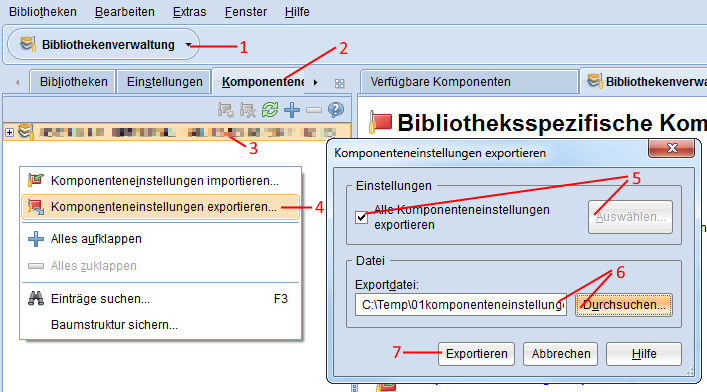
Öffnen Sie die Bibliothekenverwaltung (1) und wechseln Sie zum Tab Komponenteneinstellungen (2).
Wählen Sie die passende Bibliothek im Katalog aus (3).
Öffnen Sie im Kontextmenü der Bibliothek den Menüpunkt Komponenteneinstellungen exportieren (4). Der Export-Dialog öffnet sich.
Aktivieren Sie das Kontrollkästchen, um alle Komponenteneinstellungen zu exportieren, oder wählen Sie bestimmte Komponenteneinstellungen über den Unterstützungsdialog Auswählen... aus.
Geben Sie den Pfad und den Namen der Exportdatei im Feld Exportdatei ein (entweder manuell oder über den Unterstützungsdialog Durchsuchen...) (3).
Bestätigen Sie mit Exportieren (7). Die Daten werden exportiert und eine Bestätigung erscheint.
Migrationspaket sichern
Ein Migrationspaket enthält das Repository (inklusive aller Modelle und Objekte und ihrer Relationen), die Benutzer und die festgelegten Benutzerrechte.
Sie können Repositorys, Benutzer und Benutzerrechte auch einzeln exportieren. Wenn Sie aber alle Daten in eine andere ADONIS Version einspielen, dann ist der Export eines Migrationspakets die bevorzugte Variante. So vermeiden Sie Fehler, die Vollständigkeit aller Beziehungen ist garantiert und der Prozess läuft schneller ab.
Beispielszenario: Was ist hier zu tun?
Exportieren Sie das Migrationspaket aus der Datenbank. Erstellen Sie folgende Export-Datei:
02migrationspaket.axr
Jetzt haben Sie alle Daten gesammelt, die Sie für eine erfolgreiche Migration zu einer anderen ADONIS Instanz benötigen. Wie es nun weitergeht, erfahren Sie im nächsten Kapitel.
Migrationspaket exportieren
Um ein Migrationspaket zu exportieren:
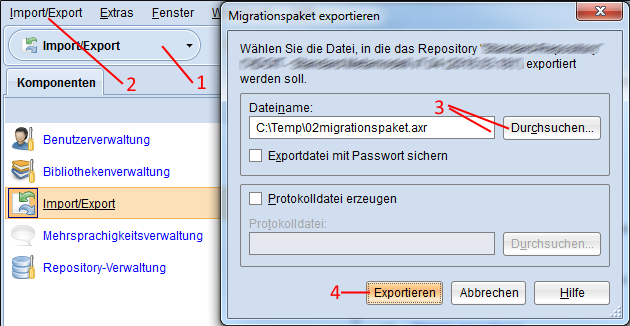
Öffnen Sie die Import/Export-Verwaltung über die Komponentenauswahl (1).
Wählen Sie Menü Import/Export - Menüeintrag Migrationspaket exportieren... (2). Ein Dialog-Fenster mit den Export-Einstellungen öffnet sich.
Geben Sie den Pfad und den Namen der Exportdatei im Feld Dateiname ein (entweder manuell oder über den Unterstützungsdialog Durchsuchen...) (3).
Bestätigen Sie mit Exportieren (4). Die Daten werden exportiert und eine Bestätigung erscheint.
Klicken Sie auf Meldungen einblenden >>, um sicherzustellen, dass alle Daten erfolgreich exportiert wurden.
Optional können Sie auch:
Das Kontrollkästchen Exportdatei mit Passwort sichern aktivieren, um die Exportdatei zu verschlüsseln.
Protokolldatei erzeugen auswählen, um während des Exports eine Log-Datei zu erstellen. Die Protokolldatei wird als Textdatei im Dateisystem gespeichert.
Kommentare sichern
Kommentare werden nicht in der Datenbank gespeichert. Deshalb können sie nicht als Teil eines Migrationspakets exportiert werden. Stattdessen werden diese Daten auf dem Apache Tomcat Webserver gespeichert und müssen separat migriert werden.
Beispielszenario: Was ist hier zu tun?
Das Sichern und Wiederherstellen von Kommentaren ist ein wichtiger Schritt im Migrationsprozess und damit Teil dieses Kapitels. Allerdings ist dieses Thema zu komplex für ein Einstiegs-Szenario. Überspringen Sie diesen Abschnitt jetzt und kehren Sie später zurück, wenn Sie die hier aufgelisteten Informationen benötigen.
Sicherungskopie aller Kommentare erstellen
Um eine Sicherungskopie aller Kommentare zu erstellen:
Öffnen Sie den Ordner “<Tomcat installation>/webapps/ADONIS13_0/WEB-INF/registry/“.
Speichern Sie eine Sicherungskopie der Ordner “collaboration” und “upload” und der Datei
axw.idsauf Ihrer lokalen Festplatte.
Wenn Sie eine manuelle Sicherung aller relevanten Daten von ADONIS NP 8.0 oder niedriger machen, sind im Ordner “collaboration” auch die Favoriten (= als Favoriten gespeicherte Modelle und Objekte der Benutzer) enthalten. Diese werden zusammen mit den Kommentaren migriert.
Ab ADONIS NP 9.0 werden die Favoriten in der Datenbank gespeichert und als Teil des Migrationspakets exportiert.
Deployment-spezifische Konfigurationseinstellungen sichern
Deployment-spezifische Konfigurationseinstellungen umfassen unterschiedliche Einstellungen, die nicht in der Datenbank gespeichert werden. Dazu gehören beispielsweise Server-Ports, die Standard-Sprache für den Web-Client usw.
Beispielszenario: Was ist hier zu tun?
Das Sichern und Wiederherstellen von deployment-spezifischen Konfigurationseinstellungen ist ein wichtiger Schritt im Migrationsprozess und damit Teil dieses Kapitels. Allerdings ist dieses Thema zu komplex für ein Einstiegs-Szenario. Überspringen Sie diesen Abschnitt jetzt und kehren Sie später zurück, wenn Sie die hier aufgelisteten Informationen benötigen.
Sicherungskopie der Konfigurationsdateien erstellen
Abhängig von Ihrer ADONIS-Installation, müssen Sie Sicherungskopien folgender Dateien erstellen:
ADONIS Applikations-Server Konfiguration
"<ADONIS installation>/conf/server.conf"
"<ADONIS installation>/conf/adoxx.conf"
"<ADONIS installation>/conf/adoxx_web_conf.js"
Apache Tomcat Web-Server Konfiguration
“<Tomcat installation>/webapps/ADONIS13_0/adoxx_web.properties“
“<Tomcat installation>/webapps/ADONIS13_0/WEB-INF/classes/log4j.properties“
“<Tomcat installation>/webapps/ADONIS13_0/WEB-INF/web.xml“
“<Tomcat installation>/webapps/ADONIS13_0/WEB-INF/registry/
rest/RESTAuthorization.xml“
“<Tomcat installation>/conf/server.xml“ (wenn Sie auf einen andere Apache Tomcat Web-Server wechseln möchten)
“<Tomcat installation>/webapps/ADONIS13_0/WEB-INF/registry/
component/auth/auth-config.xml“
Wenn Sie eine manuelle Sicherung aller relevanten Daten von ADONIS 8.0 oder niedriger machen, müssen Sie auch folgende Datei mit Einstellungen für die Authentifizierung in ADONIS sichern:
“<Tomcat installation>/webapps/ADONIS13_0/WEB-INF/registry/
component/auth/auth-config.xml“
Ab ADONIS 9.0 ist dieser Schritt nicht mehr nötig, da die Einstellungen für die Authentifizierung als bibliotheksspezifische Komponenteneinstellung hinterlegt sind und gemeinsam mit den anderen Komponenteneinstellungen exportiert werden.